एक्सेल में yyyymmdd को सामान्य दिनांक प्रारूप में कैसे परिवर्तित करें?
हो सकता है, yyyymmdd प्रारूप के साथ कई तारीखें हों, और अब, आप दिनांक को Excel में mm/dd/yyyy के रूप में सामान्य दिनांक प्रारूप में बदलना चाहते हैं जैसा कि स्क्रीनशॉट में दिखाया गया है। यदि आप Excel में फ़ॉर्मेट सेल फ़ंक्शन लागू करते हैं, तो आपको ########### जैसा परिणाम मिलेगा, आप Excel में yyyymmdd को सामान्य दिनांक स्वरूप में सही ढंग से कैसे परिवर्तित कर सकते हैं?

सूत्र के साथ yyyymmdd को सामान्य दिनांक प्रारूप में बदलें
निम्नलिखित सरल सूत्र आपको yyyymmdd को सामान्य दिनांक प्रारूप में बदलने में मदद कर सकता है, कृपया निम्नानुसार कार्य करें:
1. कृपया यह सूत्र दर्ज करें: =दिनांक(बाएँ(A1,4),मध्य(A1,5,2),दाएँ(A1,2)) अपने डेटा के अलावा एक रिक्त सेल में, स्क्रीनशॉट देखें:

2. फिर भरण हैंडल को उन कक्षों तक नीचे खींचें जिनमें आप इस सूत्र को शामिल करना चाहते हैं, और कॉलम ए में डेटा को निम्नानुसार सामान्य तिथि में परिवर्तित कर दिया गया है:

केवल एक क्लिक से विभिन्न गैर-मानक दिनांक प्रारूप को वास्तविक दिनांक प्रारूप में बदलें
यदि आपके पास कई गैर-मानक दिनांक प्रारूप हैं, जैसे कि yyyymmdd प्रारूप, तो सामान्य प्रारूप प्रकोष्ठों एक्सेल में फीचर आपके लिए अच्छा काम नहीं करेगा। साथ एक्सेल के लिए कुटूलहै दिनांक में कनवर्ट करें उपयोगिता, आप विभिन्न गैर-मानक तिथियों को तुरंत अपने स्थानीय दिनांक प्रारूपों में परिवर्तित कर सकते हैं। एक्सेल के लिए कुटूल डाउनलोड करने के लिए क्लिक करें!
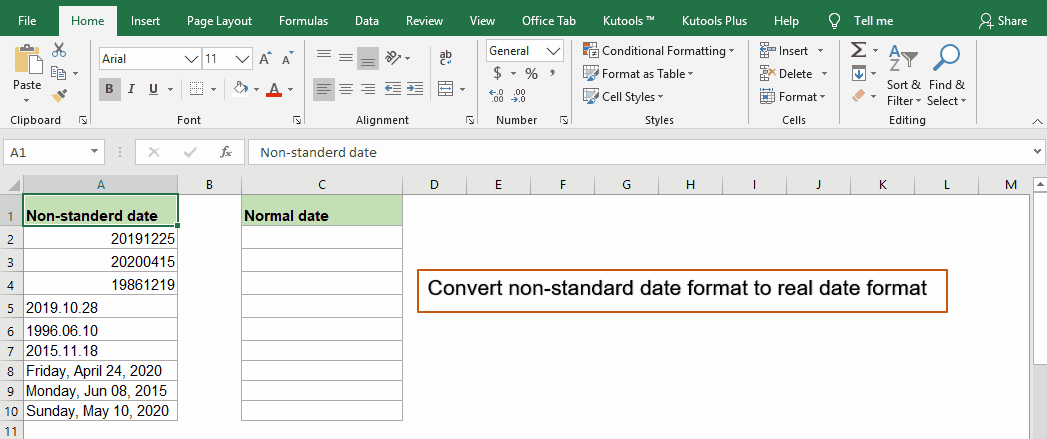
एक्सेल के लिए कुटूल: 300 से अधिक उपयोगी एक्सेल ऐड-इन्स के साथ, 30 दिनों में बिना किसी सीमा के आज़माने के लिए निःशुल्क। अभी डाउनलोड करें और निःशुल्क परीक्षण करें!
टेक्स्ट टू कॉलम फ़ंक्शन के साथ yyyymmdd को सामान्य दिनांक प्रारूप में बदलें
RSI कॉलम में टेक्स्ट करें Excel में फ़ंक्शन इस दिनांक प्रारूप को सामान्य दिनांक में भी परिवर्तित कर सकता है, चरण दर चरण निर्देशों का पालन करें:
1. वह डेटा श्रेणी चुनें जिसे आप कनवर्ट करना चाहते हैं।
2। क्लिक करें जानकारी > कॉलम में टेक्स्ट करें, स्क्रीनशॉट देखें:

3. के चरण 1 में टेक्स्ट को कॉलम विज़ार्ड में बदलें, चुनते हैं सीमांकित विकल्प, स्क्रीनशॉट देखें:

4। तब दबायें अगला > अगला जाने के लिए 3 विज़ार्ड में से चरण 3, इस चरण में, चयन करें तारीख नीचे कॉलम डेटा प्रारूप, उसके बाद चुनो पूर्णांक ड्रॉप डाउन सूची से स्क्रीनशॉट देखें:

5। और फिर क्लिक करें अंत बटन, yyyymmdd प्रारूप को mm/dd/yyyy दिनांक प्रारूप में परिवर्तित कर दिया गया है। स्क्रीनशॉट देखें:
 |
 |
 |
VBA कोड के साथ yyyymmdd को सामान्य दिनांक प्रारूप में बदलें
यदि आप वीबीए कोड में रुचि रखते हैं, तो मैं इस कार्य को हल करने के लिए आपको एक कोड प्रदान करूंगा।
1. कृपया इसे दबाए रखें ALT + F11 कुंजियाँ, और यह खुल जाती है अनुप्रयोगों के लिए माइक्रोसॉफ्ट विज़ुअल बेसिक खिड़की.
2। क्लिक करें सम्मिलित करें > मॉड्यूल, और निम्नलिखित कोड को इसमें पेस्ट करें मॉड्यूल खिड़की.
वीबीए कोड: yyyymmdd को सामान्य दिनांक प्रारूप में बदलें
Sub ConvertYYYYMMDDToDate()
'Updateby Extendoffice
Dim x As Range
Dim Workx As Range
On Error Resume Next
xTitleId = "KutoolsforExcel"
Set Workx = Application.Selection
Set Workx = Application.InputBox("Range", xTitleId, Workx.Address, Type:=8)
For Each x In Workx
x.Value = DateSerial(Left(x.Value, 4), Mid(x.Value, 5, 2), Right(x.Value, 2))
x.NumberFormat = "mm/dd/yyyy"
Next
End Sub
3. - कोड पेस्ट करने के बाद प्रेस करें F5 इस कोड को चलाने के लिए कुंजी, और पॉप आउट संवाद से उस डेटा श्रेणी का चयन करें जिसे आप उपयोग करना चाहते हैं, स्क्रीनशॉट देखें:

4। और फिर क्लिक करें OK, श्रेणी में मौजूद डेटा को दिनांक स्वरूप में परिवर्तित कर दिया गया है।
एक्सेल के लिए कुटूल के साथ yyyymmdd को सामान्य दिनांक प्रारूप में बदलें
उपरोक्त yyyymmdd प्रारूप को छोड़कर, कभी-कभी, आपके पास अन्य प्रकार के गैर-दिनांक प्रारूप डेटा को सामान्य दिनांक प्रारूप में परिवर्तित करने की आवश्यकता हो सकती है, इस मामले में, मैं एक उपयोगी टूल पेश कर सकता हूं--एक्सेल के लिए कुटूल, के साथ अपने दिनांक में कनवर्ट करें सुविधा, आप जल्दी से कर सकते हैं विभिन्न गैर-दिनांकित प्रारूप डेटा को वास्तविक दिनांक प्रारूप में परिवर्तित करें.
| एक्सेल के लिए कुटूल : 300 से अधिक उपयोगी एक्सेल ऐड-इन्स के साथ, 30 दिनों में बिना किसी सीमा के आज़माने के लिए निःशुल्क. |
स्थापित करने के बाद एक्सेल के लिए कुटूल, कृपया ऐसा करें:
1. वह डेटा श्रेणी चुनें जिसे आप कनवर्ट करना चाहते हैं।
2। क्लिक करें कुटूल > सामग्री > दिनांक में कनवर्ट करें, स्क्रीनशॉट देखें:

3. और आपको मिलेगा कि सभी चयनित डेटा को मानक दिनांक प्रारूप में परिवर्तित कर दिया गया है, स्क्रीनशॉट देखें:

नोट: आप इसमें सभी रिकॉर्ड्स को हाइलाइट कर सकते हैं दिनांक में कनवर्ट करें संवाद बॉक्स, और क्लिक करें की वसूली इस ऑपरेशन को रद्द करने और दिखाए गए स्क्रीनशॉट के अनुसार अपने मूल डेटा पर वापस लौटने के लिए:

एक्सेल के लिए कुटूल अभी डाउनलोड करें और निःशुल्क परीक्षण करें!
डेमो: एक्सेल के लिए कुटूल के साथ गैर-मानक दिनांक को सामान्य दिनांक स्वरूपण में बदलें
सर्वोत्तम कार्यालय उत्पादकता उपकरण
एक्सेल के लिए कुटूल के साथ अपने एक्सेल कौशल को सुपरचार्ज करें, और पहले जैसी दक्षता का अनुभव करें। एक्सेल के लिए कुटूल उत्पादकता बढ़ाने और समय बचाने के लिए 300 से अधिक उन्नत सुविधाएँ प्रदान करता है। वह सुविधा प्राप्त करने के लिए यहां क्लिक करें जिसकी आपको सबसे अधिक आवश्यकता है...

ऑफिस टैब ऑफिस में टैब्ड इंटरफ़ेस लाता है, और आपके काम को बहुत आसान बनाता है
- Word, Excel, PowerPoint में टैब्ड संपादन और रीडिंग सक्षम करें, प्रकाशक, एक्सेस, विसियो और प्रोजेक्ट।
- नई विंडो के बजाय एक ही विंडो के नए टैब में एकाधिक दस्तावेज़ खोलें और बनाएं।
- आपकी उत्पादकता 50% बढ़ जाती है, और आपके लिए हर दिन सैकड़ों माउस क्लिक कम हो जाते हैं!
